excel表格一动就未响应的解决方法
- 尚原创
- 2019-12-21 09:53:0663910浏览

在我们使用Excel软件时可能会遇到操作Excel时总是会出现未响应的问题,本文就来为大家介绍一下如何解决。
excel表格一动就未响应的解决方法:
1、打开Excel2013程序,单击菜单栏中的文件,如下图:
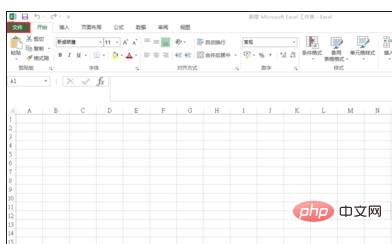
2、在弹出的菜单中,单击选项,如下图:
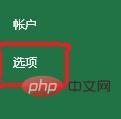
3、在弹出的菜单中单击高级,如下图:
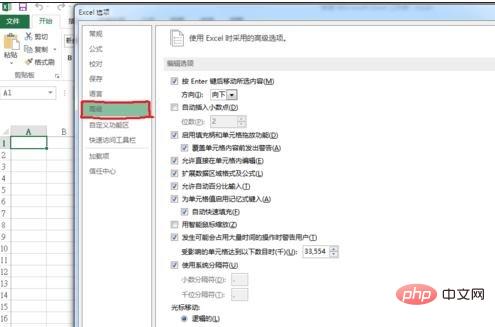
4、在选项框中找到禁用图形硬件加速,单击在这个选项前面的方框。如下图:
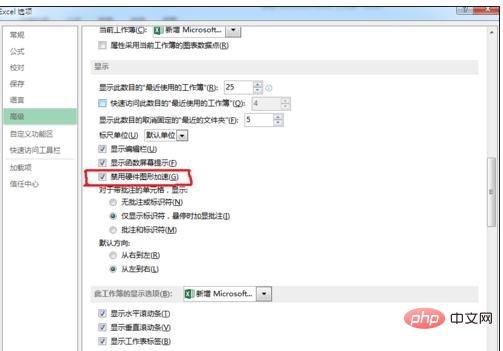
5、设定完成后单击确定按钮。如下图:
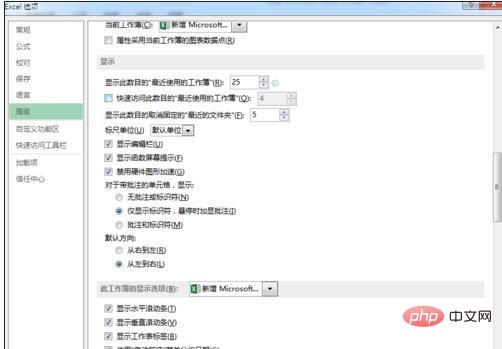
本文来自PHP中文网Excel教程栏目。
以上是excel表格一动就未响应的解决方法的详细内容。更多信息请关注PHP中文网其他相关文章!
声明:
本文内容由网友自发贡献,版权归原作者所有,本站不承担相应法律责任。如您发现有涉嫌抄袭侵权的内容,请联系admin@php.cn

